Artikel ini diproduksi dengan menggunakan Penerjemahan Mesin.
Prospektor
Prospector adalah alat penghasil prospek outbound yang didukung oleh Cognism. Alat ini memungkinkan Anda mencari database berisi lebih dari 400 juta profil dan 10 juta perusahaan, yang dikumpulkan dari sumber publik dan pribadi yang terpercaya.
Gunakan filter yang dipersonalisasi untuk menemukan dan menambahkan prospek baru ke Kotak Masuk Leads.

Menggunakan Prospector
Untuk memulai, buka Leads > Prospector dan klik “Lanjutkan ke Prospector”.
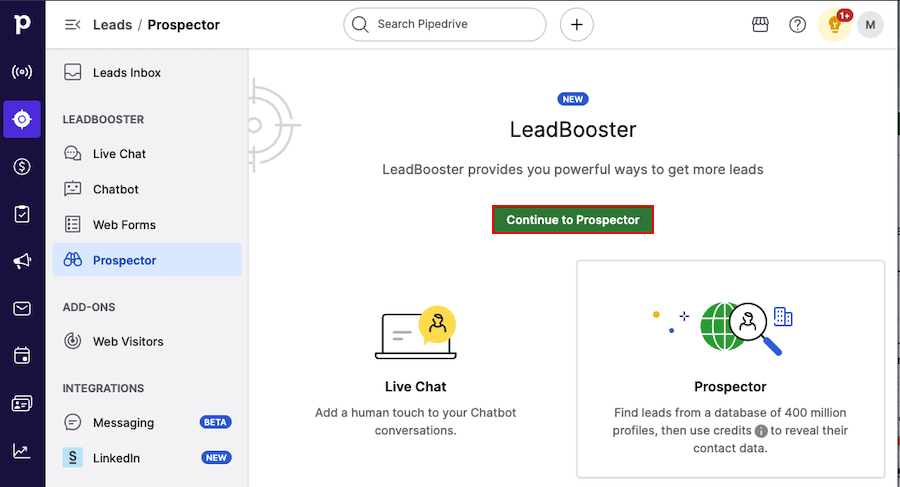
Klik “Mulai mencari prospek” untuk memulai pencarian prospek.

Mencari prospek
Anda dapat mencari prospek dengan menambahkan kondisi filter tertentu, serupa dengan penyaringan di Pipedrive.

Prospector melakukan pencarian menggunakan detail yang tersedia secara publik tentang orang dan organisasi.
Menyaring berdasarkan orang
Saat mencari orang, Anda dapat memfilter berdasarkan:
- Detail peran – jabatan, departemen
- Lokasi – wilayah, negara, provinsi, kota
- Nama – nama lengkap
Misalnya, Anda dapat mencari “Manajer Pemasaran di New York” dengan menggabungkan filter jabatan dan kota.

Menyaring berdasarkan organisasi
Saat mencari perusahaan, Anda dapat memfilter berdasarkan:
- Profil perusahaan – ukuran, industri, jenis, pendapatan
- Lokasi – wilayah, negara, provinsi, kota, kode pos
- Pengidentifikasi – nama, domain, kata kunci
Misalnya, Anda dapat menemukan “Perusahaan teknologi di Jerman” dengan menggabungkan filter industri dan negara.

Setelah Anda menentukan kriteria, klik “Cari prospek”.

Tidak ada filter yang diterapkan
Saat Anda menghapus semua filter, Anda akan melihat halaman dan opsi berikut:

- Tambah prospek – simpan prospek yang cocok dengan filter Anda
- Prospek saya – lihat orang atau organisasi yang sudah Anda tambahkan
- Edit – tambahkan kriteria filter untuk mempersempit prospek Anda
- Simpan filter – simpan filter yang dapat digunakan kembali
- Ikon orang dan organisasi – beralih antara prospek orang atau organisasi
- Tombol “i” – periksa saldo kredit Anda atau klik “Dapatkan lebih banyak kredit” untuk memperbarui jumlah kredit berulang
- Mulai mencari prospek – pintasan untuk menambahkan kriteria filter Anda
Detail kontak prospek
Detail kontak selalu menyertakan tautan ke halaman LinkedIn prospek. Tautan tersebut tersedia setelah pembelian.
Tergantung pada apa yang dibagikan prospek, Anda mungkin juga melihat nomor telepon dan alamat email mereka, ditampilkan dengan ikon terkait:

Arahkan kursor ke ikon di kolom detail yang tersedia dan klik “Lihat detail lebih lanjut” untuk melihat pratinjau informasi.

Menambahkan prospek
Untuk menambahkan prospek ke akun Anda sebagai lead baru, klik “+”.

Melihat prospek Anda
Setelah pembelian, Anda dapat mengklik “Lihat detail lebih lanjut” untuk melihat informasi yang sebelumnya disembunyikan.

Anda dapat mengakses detail lengkap prospek di tampilan detail prospek dengan mengklik “Lihat”.

Prospek Anda otomatis terhubung dengan kontak dan organisasi, dengan bidang berikut terisi:
- Judul prospek
- Nama orang
- Nama organisasi

Bagian catatan dapat memuat detail tambahan yang tidak sesuai dengan field Pipedrive, seperti nomor telepon sekunder atau riwayat pekerjaan.
Menghubungkan prospek ke organisasi yang sudah ada
Jika ada organisasi yang sudah ada di akun Anda, Anda akan melihat peringatan berikut tentang kemungkinan duplikat:

Klik “Tinjau” untuk melihat organisasi yang mungkin duplikat.

Anda dapat membuka profil organisasi dan mengonfirmasi apakah itu duplikat dengan mengklik ikon panah.
Setelah meninjau, Anda memiliki dua opsi:
- Hubungkan organisasi – Mencegah pembuatan organisasi duplikat saat menambahkan prospek dengan Prospector
- Jangan hubungkan – Menjaga organisasi tetap terpisah. Membuat organisasi baru saat menambahkan prospek dengan Prospector.
Jika Anda telah menghubungkan organisasi, Anda dapat mengklik “...” di samping prospek dan melihat organisasi yang terhubung atau melepaskannya.

Melaporkan lead yang tidak akurat
Jika sebuah lead berisi detail yang salah, seperti alamat email yang tidak valid, nomor telepon yang tidak berfungsi atau jabatan yang sudah usang, mohon laporkan hal ini ke tim kami untuk meminta pengembalian kredit.
Anda dapat melaporkan lead yang tidak akurat dari:
- Tampilan daftar Prospector

- Tampilan detail lead

- Tampilan detail deal

Klik pada “...” > Laporkan prospek tidak akurat di salah satu tampilan ini.
Kemudian, isi formulir dengan detail yang salah. Anda juga dapat menambahkan konteks tambahan jika diperlukan.

Setelah ditinjau, tim kami akan menghubungi Anda dengan hasilnya dan memberi tahu apakah lead tersebut dikonfirmasi tidak akurat.
Apakah artikel ini berguna?
Ya
Tidak